Содержание статьи:
В Google Chrome есть дополнительная опция, для того чтобы добавить свои любимые и часто используемые сайты в одно удобное место. Такая опция называется экспресс-панель. Возможно, многие слышали о таком, но не многие знают, как правильно его установить и работать с ними. Ниже будет приведена пошаговая инструкция.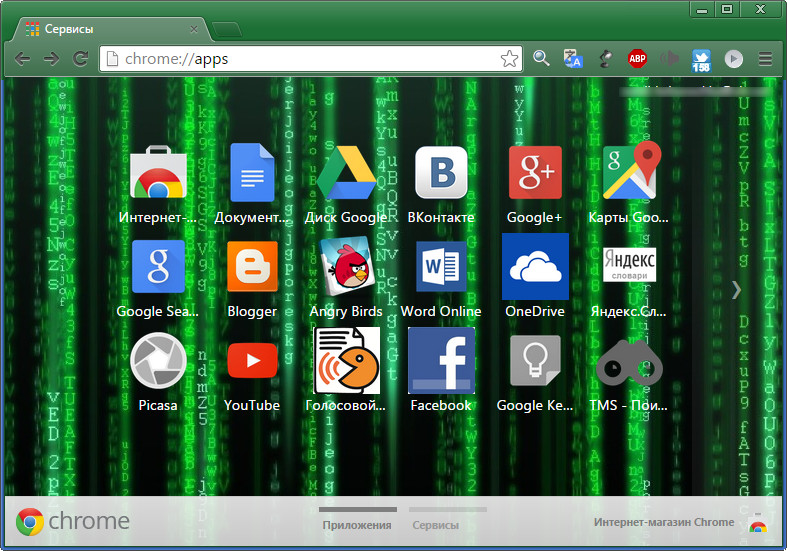
Способ №1
Первым делом открываем новую вкладку в Google Chrome. В правой верхней части браузера есть значок (под крестиком для закрытия браузера), нажимая на него, переходите в пункт «Дополнительные инструменты» и там нужно выбрать «Расширение». В открывающимся окне листаете вниз и переходите (на нижней правой части) в «Ещё расширения». Открывается новая вкладка, где находится «Интернет-магазин Chrome», а под ней есть место для поиска. В этом месте вводите следующее слово, и нажмите на поиск. В результате поиска будет найден результат с таким названием. Нажимая на него, установите расширение.
Далее, остаётся всего лишь закрыть браузер и снова открыть его и можно увидеть панель с закладками, которые можно регулировать, например, удалить те что не нужно и добавить сайты интересные себе или увеличить, и уменьшить количество сайтов на экспресс-панели. Расширение можно легко и удалить, и остановить, переходя по выше написанному способу вместо «Расширение». Также расширение позволяет менять фон на любой выбранный вами.
Способ №2
Перечисленный способ не единственный, поэтому рассмотрим следующий способ. Как и в первом варианте необходимо осуществлять поочерёдные действия и дойти на место поиска расширения (в Интернет-магазин Chrome). В поисковике нужно вбивать слово, и найти расширение с таким названием. Его найти несложно, потому что на картинке отображена панель с вкладками. Далее, нужно нажимать на «Загрузить» и «Добавить расширение». Все расширение уже добавлено и её можно использовать.
Расширение позволяет менять фон, менять подвижность фона, от неподвижной до максимальной подвижности. В левой верхней части панели есть 3 вида стандартных панелей: Популярные, «По умолчанию», «Отдых и Покупки». Их можно как удалить, так и добавить со своим названием. В панели тоже можно удалить любую вкладку с нажатием правой кнопки мыши на нужной вкладке и выбирая пункт «Удалить» и добавить, нажимая на + в пустой вкладке. А вверху вкладок есть место поиска, которое легко можно использовать в качестве поисковика. Ещё можно передвигать вкладки, и менять место их порядка.






























